如何將Outlook聯繫人組(通訊組列表)提取/導出到Excel / CSV?
使用Outlook時,可以使用Outlook導出功能輕鬆將所有聯繫人導出到Excel。 但是沒有任何功能可以將通訊組列表提取或導出到Outlook中的Excel。 在本教程中,我們將向您展示如何將通訊組列表導出為csv文件,然後將其從Outlook導入到Excel。
將Outlook聯繫人組(通訊組列表)提取或導出到Excel / CSV
要將通訊組列表(聯繫人組)導出為csv文件並將其從Outlook導入到Excel,請執行以下操作。
1。 在Outlook中,切換到“聯繫人”視圖,然後打開包含指定聯繫人組的聯繫人文件夾。
2。 選擇您要導出的聯繫人組,然後單擊 文件 > 另存為.
3。 在“另存為”對話框中,您需要 (1) 單擊以打開用於保存導出的聯繫人組的目標文件夾; (2) 根據需要重命名導出的文件; (3) 選擇 純文本 來自 保存類型 下拉列表; 最後 (4) 點擊 節省 按鈕。 看截圖:
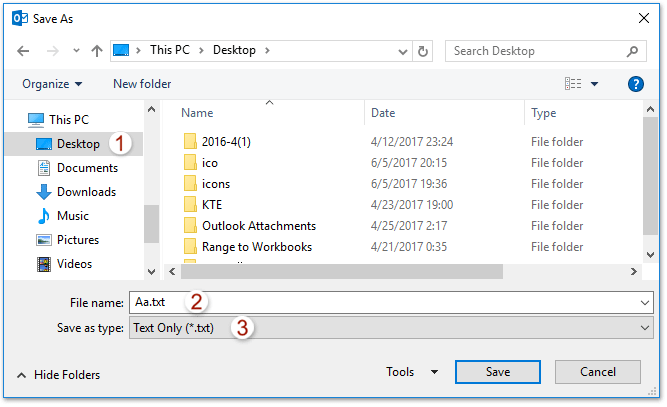
現在,指定的聯繫人組將另存為單獨的文本文件。
4。 啟動Microsoft Excel,然後單擊 數據 > 從文本。 看截圖:
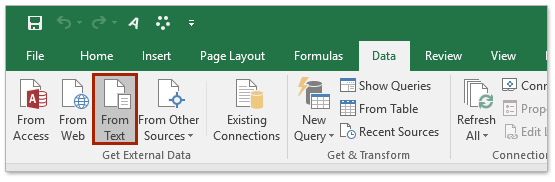
5。 在打開的導入文本文件對話框中,請 (1) 打開指定文本文件所在的文件夾, (2) 指定 全部文件 從下拉列表之外 文件名 框, (3) 選擇指定的文本文件,然後 (4) 進口 按鈕。 看截圖;
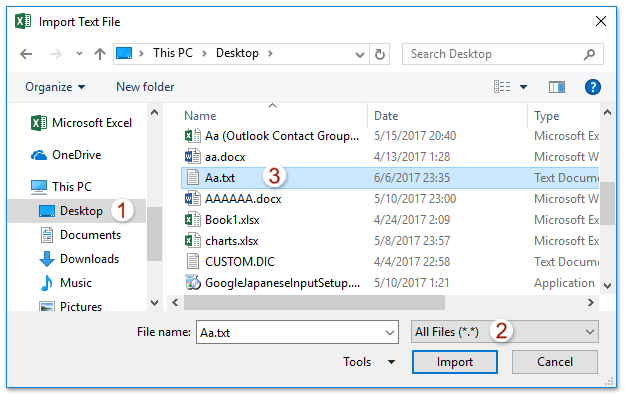
6。 現在,將彈出“文本導入嚮導”。 請繼續選擇 分隔 選項,然後單擊 完 按鈕。 看截圖:
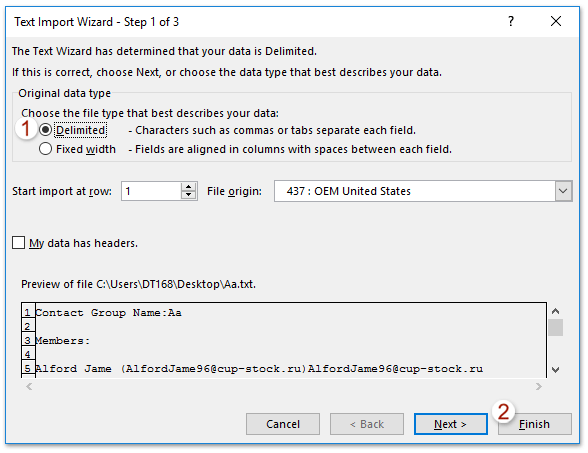
7。 現在,出現“導入數據”對話框,請指定要放置導入的文本文件的目標,然後單擊“確定”按鈕。 看截圖:
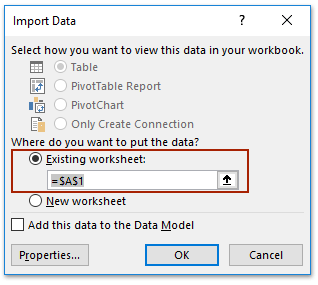
現在,您將看到指定的文本文件已導入並放置在指定的範圍內。 看截圖:
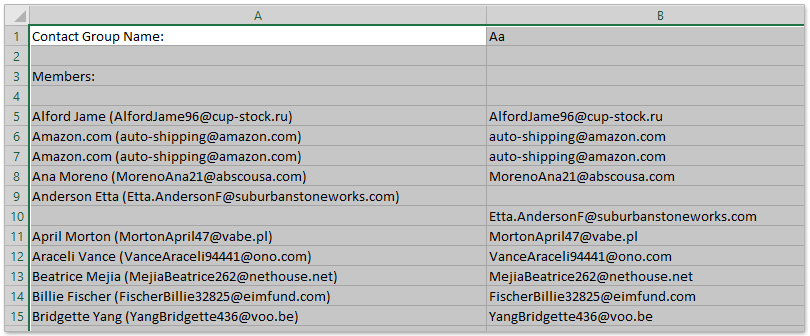
8。 點擊 文件 > 另存為 在Excel中。
9。 在打開的另存為對話框中,請查看以下屏幕截圖:
(1)選擇要保存Excel或CSV文件的目標文件夾,
(2)在 文件名 框,
(3)選擇 CSV(以逗號分隔)(* .csv) or Excel工作簿(* .xlsx) 根據您的需要 保存類型 下拉列表,
(4)點擊 節省 按鈕。
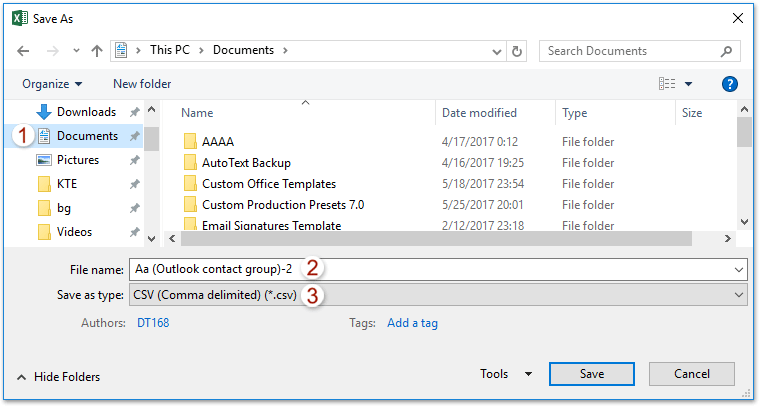
10。 在彈出的Microsoft Excel對話框中,請點擊 是 按鈕繼續。
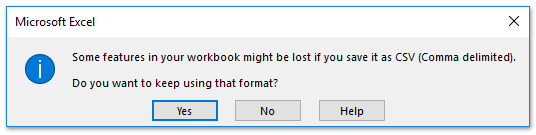
11。 關閉Excel應用程序。
只需兩個步驟,即可將一個聯繫人組(通訊組列表)快速分為兩個
如果您安裝了Kutools for Outlook,則可以通過其出色的功能將聯繫人組快速分為兩個 拆分為聯繫人組 Outlook中的功能。

將Outlook聯繫人組(通訊組列表)提取或導出到Excel
此方法將介紹 拆散 Kutools for Outlook的(聯繫人組)功能可將一個聯繫人組拆分為多個聯繫人,然後將這些聯繫人復製到Excel中。 請執行以下操作:
Kutools for Outlook:終極 Outlook 工具包,包含 100 多個方便的工具。 免費試用 60 天,無任何限制,不用擔心! 閱讀更多... 立即開始免費試用!
1. 。 In在 導航窗格,右鍵單擊聯繫人文件夾,選擇 新建文件夾 從右鍵單擊菜單中,然後根據需要命名新文件夾。 (就我而言,我將新聯繫人文件夾命名為 K的.)
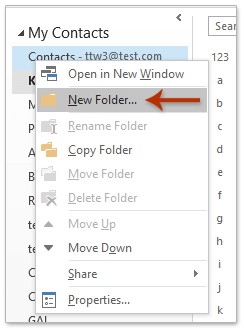
2。 現在,複製要導出的聯繫人組,然後將其粘貼到新的聯繫人文件夾中。 繼續在新的聯繫人文件夾中選擇粘貼的聯繫人組,然後單擊 Kutools Plus > 聯絡小組 > 打破。 看截圖:
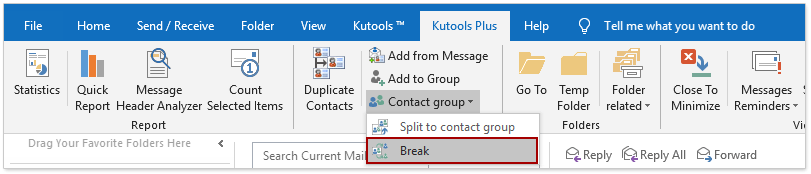
3。 現在,在“聯繫人組”對話框中,選擇要拆分的聯繫人,然後單擊 Ok 按鈕; 然後點擊 是 彈出確認對話框中的按鈕。 看截圖:
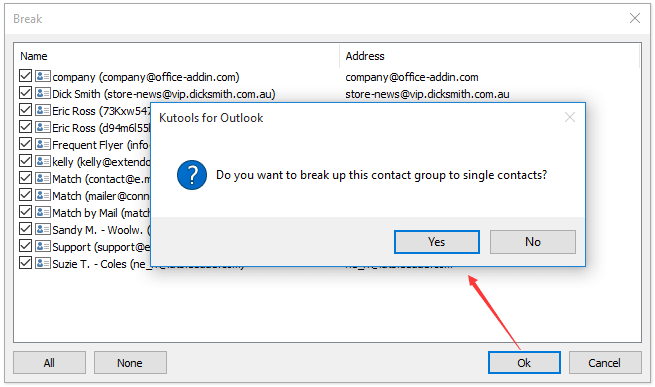
現在,該聯繫人組已斷開,並且該聯繫人組的每個成員都已另存為新聯繫人文件夾中的單獨聯繫人。
4。 通過單擊更改聯繫人文件夾的視圖 瀏覽 > 更改視圖 > 名單。 看截圖:
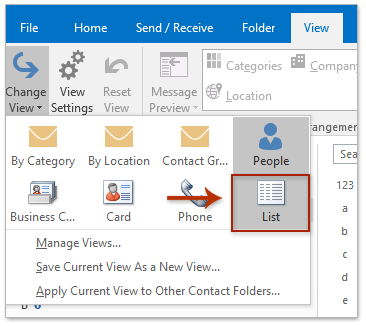
5。 通過選擇任何联係人並按來選擇新聯繫人文件夾中的所有聯繫人 按Ctrl + A 同時單擊這些鍵,然後選擇 複製 從右鍵單擊菜單中。 看截圖:
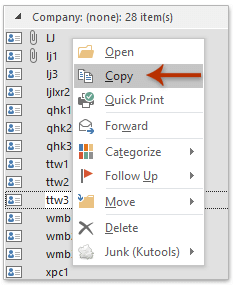
6。 在Excel中創建一個新的工作簿,將聯繫人列表粘貼到該工作簿中,然後保存。 (備註:如果需要導出聯繫人組並另存為CSV文件,請將該工作簿另存為CSV文件。)
演示:將聯繫人組(通訊組列表)導出到Outlook中的Excel
尖端: 在這個視頻裡, 庫工具 選項卡添加者 Kutools for Outlook。 如果需要,請單擊 這裡 免費試用60天!
最佳辦公生產力工具
Kutools for Outlook - 超過 100 種強大的功能可增強您的 Outlook
🤖 人工智慧郵件助手: 具備人工智慧魔力的即時專業電子郵件——一鍵天才回覆、完美語調、多語言掌握。輕鬆改變電子郵件! ……
📧 電子郵件自動化: 外出(適用於 POP 和 IMAP) / 安排發送電子郵件 / 發送電子郵件時按規則自動抄送/密件副本 / 自動轉送(進階規則) / 自動添加問候語 / 自動將多收件者電子郵件拆分為單獨的訊息 ...
📨 電子郵件管理: 輕鬆回憶電子郵件 / 按主題和其他人阻止詐騙電子郵件 / 刪除重複的電子郵件 / 進階搜索 / 合併資料夾 ...
📁 附件專業版: 批量保存 / 批量分離 / 批量壓縮 / 自動保存 / 自動分離 / 自動壓縮 ...
🌟 介面魔法: 😊更多又漂亮又酷的表情符號 / 使用選項卡式視圖提高 Outlook 工作效率 / 最小化 Outlook 而不是關閉 ...
👍 一鍵奇蹟: 使用傳入附件回覆全部 / 反網路釣魚電子郵件 / 🕘顯示寄件者的時區 ...
👩🏼🤝👩🏻 通訊錄和行事曆: 從選定的電子郵件中大量新增聯絡人 / 將聯絡人群組拆分為各組 / 刪除生日提醒 ...
超過 100特點 等待您的探索! 按此處了解更多。

